最近有位win10系统用户反映,自己在下载文件或者运行某些程序的时候,系统却提示windows已保护你的电脑,smartscreen筛选器已经组织启动一个未识别的应用,而用户只能点击“仍要运行”,文件才能够继续下载,用户想要关闭筛选器呢?今天为大家分享win10系统关闭筛选器的操作步骤。
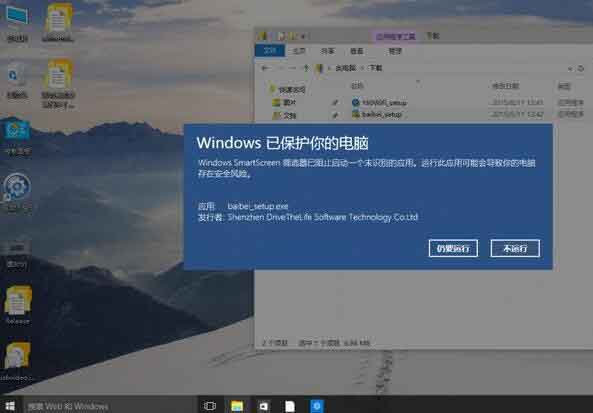
关闭筛选器操作方法:
1、按WIN+X 或右击开始菜单,然后打开控制面板;如图所示:
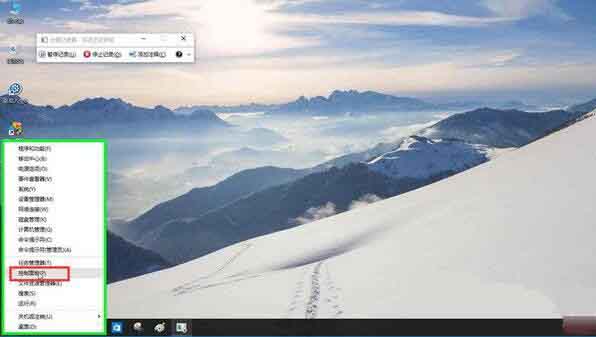
2、点击“系统和安全”选项;如图所示:
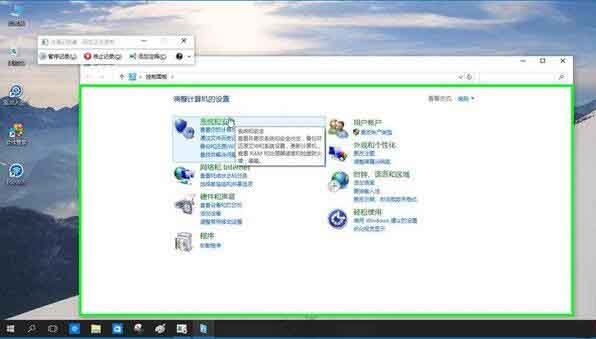
3、接着再点击“安全性与维护”选项;如图所示:
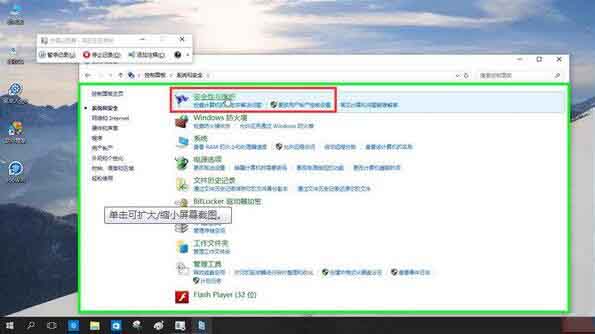
4、这时我们点击左侧的“更改Windows smartscreen筛选器设置”选项;如图所示:

5、将smartscreen筛选器设置为“不执行任何操作(关闭 Windows smartscreen筛选器)”并确定保存设置。如图所示:
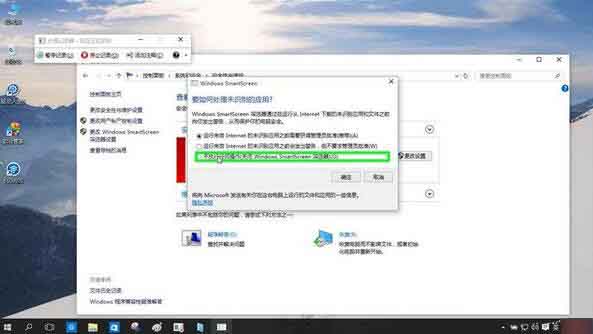
关于win10系统关闭筛选器的操作方法就为小伙伴们详细分享到到这里了,如果用户们使用电脑的时候碰到了同样的情况,可以根据以上方法步骤进行操作哦,希望本篇教程对大家有所帮助,更多精彩教程请关注u启动官方网站。

